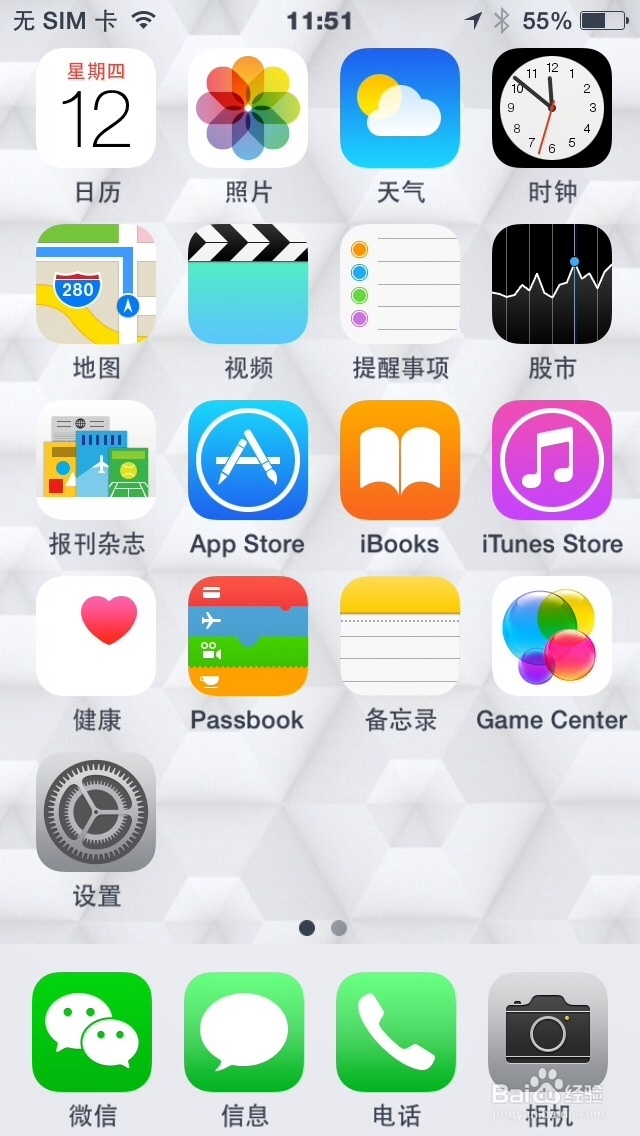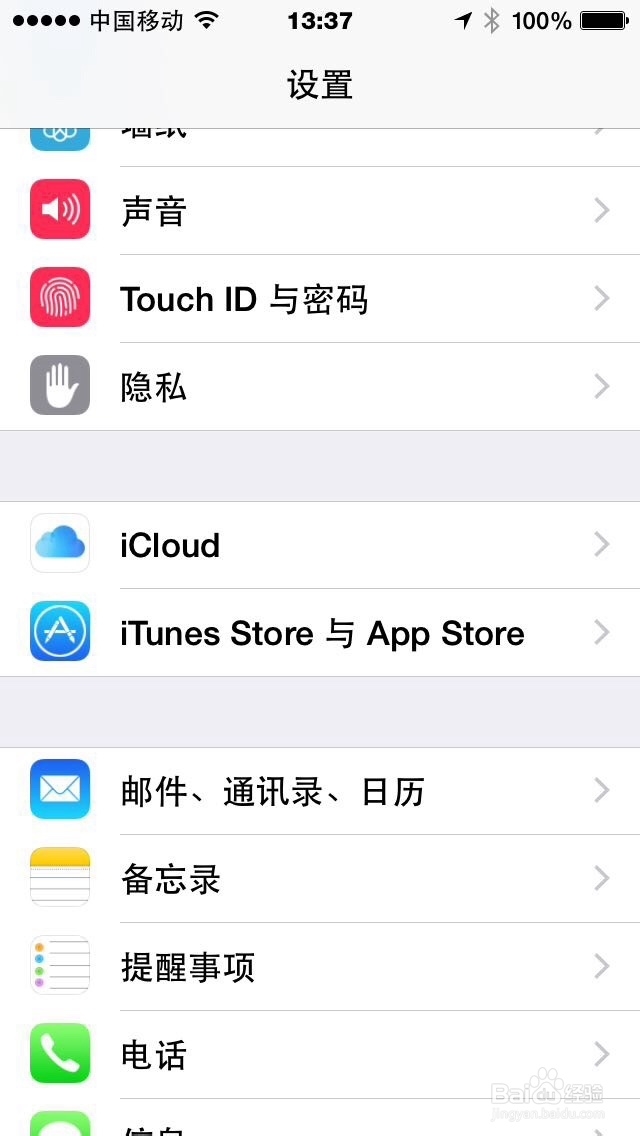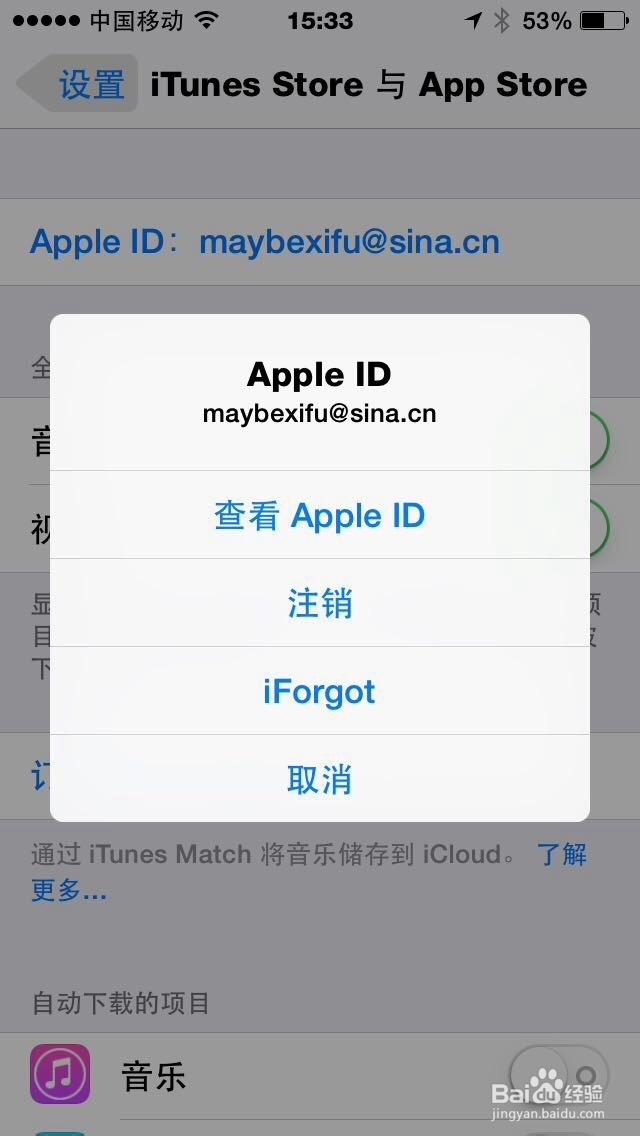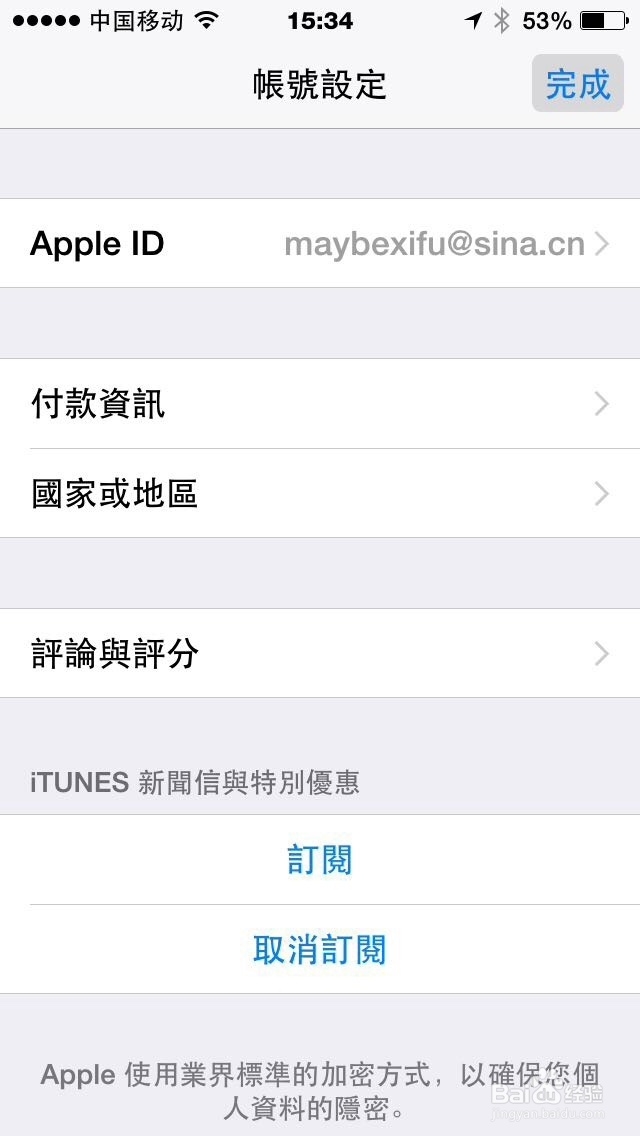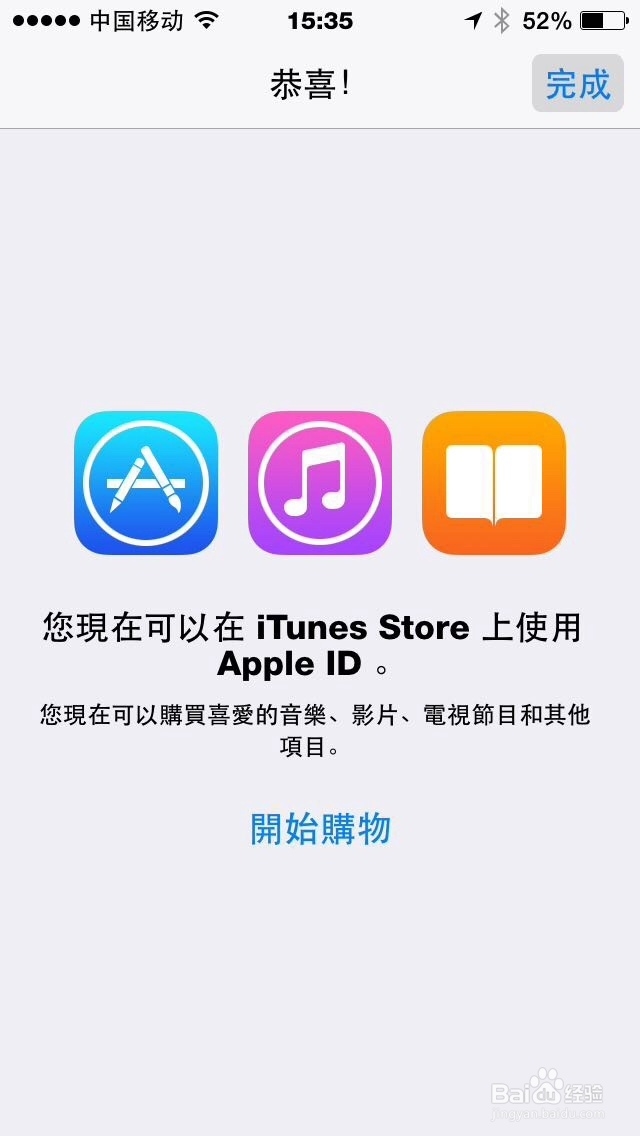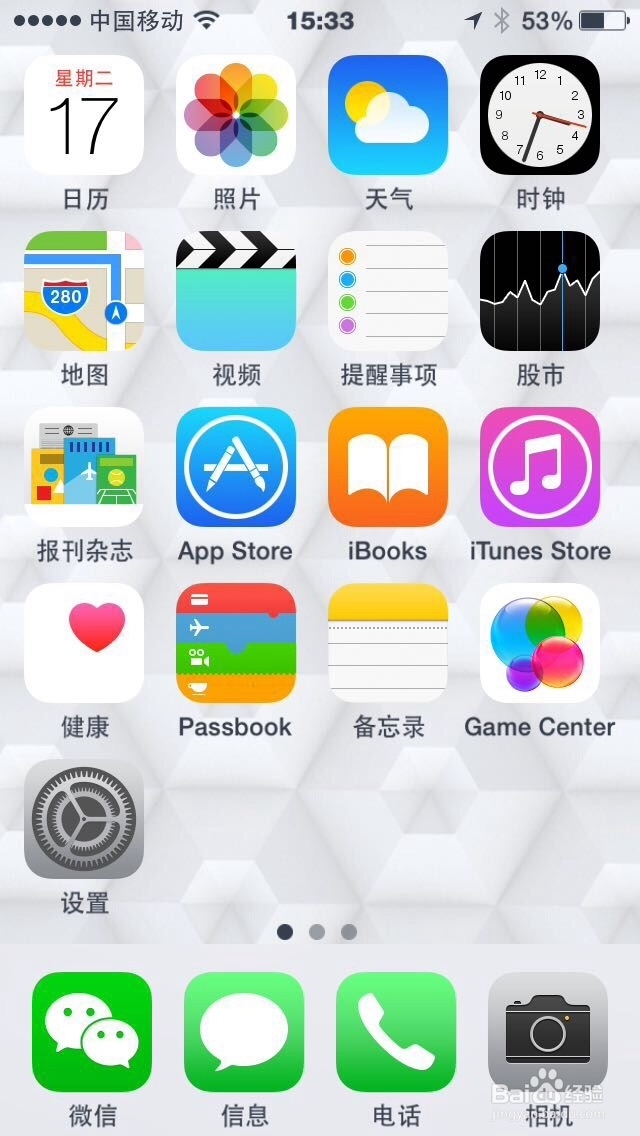1、首先打开手机页面中的“设置”。
2、点击”iTunes Store与APP Store “。
3、点击上方自己的“Apple ID”。
4、在所出现的页面中点击“查看 Apple ID ”。
5、待输入密码后,点击“国家与地区”。
6、点击“更改国家或地区”。
7、选择“Hong Kong/香港”,然后点击“下一步”。
8、点击右下角的“同意”。
9、然后在账号设定中完善信息,之后点击“下一步”。
10、然后地区设置就完成了,点击右上角的“完成”。
11、再点击页面中的”iTunes Store“,
12、则出现如图所示的商店,即可在商店中购买音乐和电影。